Avendo costruito vari siti web per anni, ci rendiamo conto che molti proprietari di siti web non sanno che WordPress non include i campi personalizzati nei risultati di ricerca per impostazione predefinita. Questo può essere un grosso ostacolo per i visitatori che cercano di trovare informazioni specifiche.
Se utilizzate campi personalizzati sul vostro sito, includerli nei risultati di ricerca può eliminare un enorme ostacolo per i vostri visitatori e aiutarli a trovare ciò che stanno cercando.
In questo articolo vi mostreremo come rendere ricercabili i campi personalizzati in WordPress. SearchWP è il nostro plugin preferito, che rende l’intero processo super semplice.
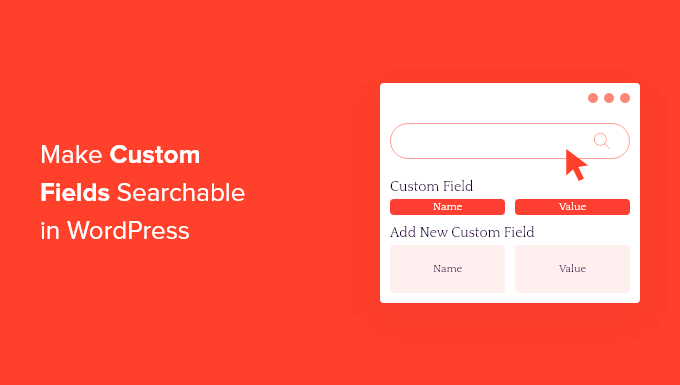
Cosa sono i campi personalizzati e perché renderli ricercabili?
WordPress aggiunge automaticamente metadati come titolo, autore, data e ora ai contenuti. Tuttavia, è possibile memorizzare informazioni aggiuntive su una pagina o un post utilizzando meta box o campi personalizzati.
Molti plugin e temi WordPress indispensabili utilizzano anche campi personalizzati multipli per memorizzare informazioni importanti. Ad esempio, All in One SEO utilizza campi personalizzati per memorizzare i dati SEO.

Se si utilizza WooCommerce, alcuni attributi personalizzati dei prodotti possono essere classificati come campi personalizzati.
È inoltre possibile creare campi personalizzati con plugin come Advanced Custom Fields, che consente un controllo ancora maggiore sul comportamento dei campi.
Il problema è che la ricerca predefinita di WordPress ignora questi campi personalizzati e cerca solo le corrispondenze nel titolo e nel contenuto. Rendendo i campi personalizzati ricercabili, potete aiutare i visitatori a trovare pagine, post, prodotti e altri contenuti importanti.
Detto questo, vediamo come rendere ricercabili i campi personalizzati in WordPress. Per navigare in questa guida, potete utilizzare i collegamenti rapidi riportati di seguito:
Passo 1: Installare e impostare SearchWP
Il modo più semplice per includere campi personalizzati nella barra di ricerca è utilizzare il plugin SearchWP. È il miglior plugin di ricerca per WordPress e consente di mostrare risultati di ricerca più utili e pertinenti creando un algoritmo di ricerca personalizzato.

Con SearchWP è possibile cercare contenuti che WordPress ignora per impostazione predefinita, tra cui tipi di post personalizzati, file PDF, prodotti WooCommerce, categorie e campi personalizzati. Questo vi permette di migliorare la ricerca su WordPress per i vostri utenti.
Per maggiori dettagli, potete consultare la nostra recensione completa di SearchWP.
La prima cosa da fare è installare e attivare il plugin. Per maggiori dettagli, consultate la nostra guida passo passo su come installare un plugin di WordPress.
Dopo l’attivazione, andare su SearchWP ” Impostazioni e fare clic sulla scheda “Generale”.
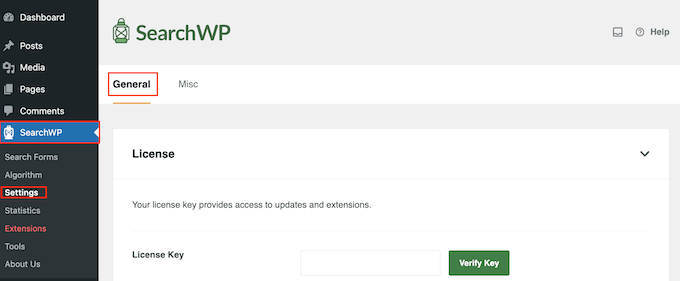
Qui è necessario inserire la propria licenza nella casella “Chiave di licenza”. Potete trovare queste informazioni nel vostro account sul sito di SearchWP. Una volta terminato, assicuratevi di fare clic sul pulsante “Verifica chiave”.
Fase 2: Creare un algoritmo di ricerca personalizzato
Dopo aver attivato il plugin, è possibile regolare con precisione il modo in cui SearchWP indicizza, ricerca e visualizza i contenuti. Si può pensare a questo come alla creazione di un algoritmo personalizzato del motore di ricerca di Google, solo per il vostro blog o sito web WordPress.
Per iniziare, andate su SearchWP “ Algoritmo.
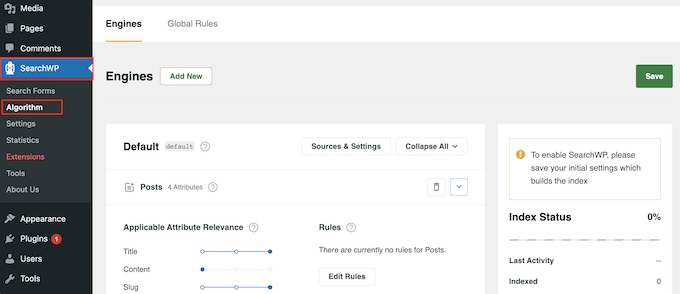
Qui è presente una sezione per i diversi tipi di contenuto che SearchWP ricerca per impostazione predefinita, come pagine, post e file multimediali.
Per iniziare, basta scorrere fino al contenuto in cui si desidera iniziare la ricerca dei campi personalizzati. Nelle nostre immagini, cerchiamo i campi personalizzati collegati ai post, ma i passaggi sono esattamente gli stessi per tutti i tipi di contenuto.
Nella sezione scelta, trovare il pulsante “Aggiungi/rimuovi attributi” e fare clic su di esso.
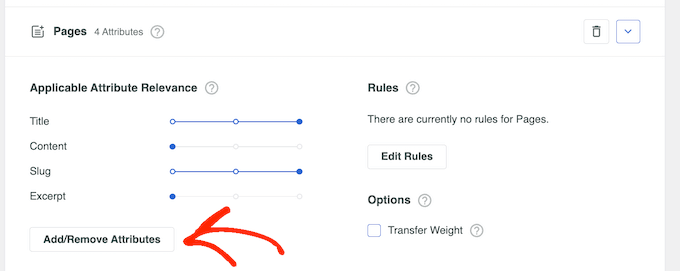
Nel popup che appare, fare clic per aprire il menu a discesa “Campi personalizzati”.
Per aggiungere tutti i campi personalizzati di WordPress all’algoritmo di ricerca, è sufficiente selezionare “Qualsiasi meta-chiave”.
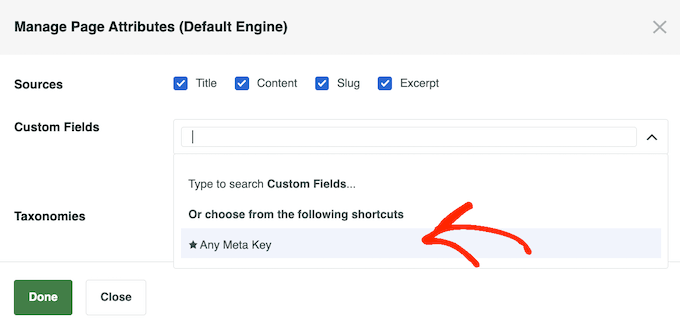
Se si desidera cercare solo campi personalizzati specifici, iniziare a digitare i loro nomi e selezionare l’opzione giusta quando appare. Una volta scelti i campi personalizzati che SearchWP deve includere, fate clic su “Fine”.
Successivamente, si vedrà una nuova opzione “Campi personalizzati” in questa sezione.
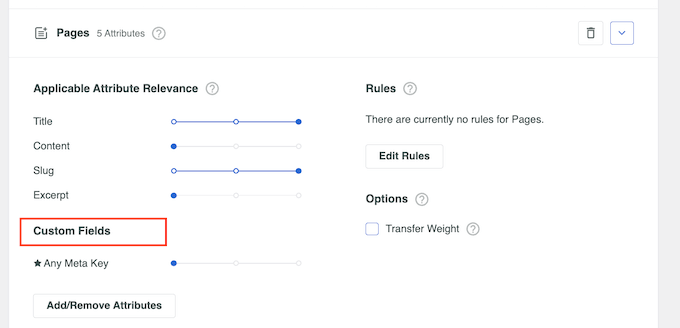
Ogni campo personalizzato ha il proprio cursore Application Attribute Relevance, che consente di controllare come SearchWP classifica i contenuti del vostro mercato online, blog o sito web.
Ad esempio, se si sposta un cursore a destra, il campo personalizzato avrà un peso maggiore. Ciò significa che avrà un impatto maggiore sulla posizione del contenuto nei risultati di ricerca.
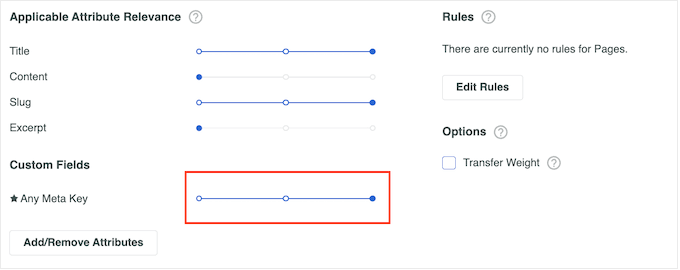
Quando si è soddisfatti dell’impostazione dell’algoritmo di ricerca, scorrere fino alla parte superiore della schermata e fare clic sul pulsante “Salva”.
SearchWP ora ricostruirà l’indice automaticamente.
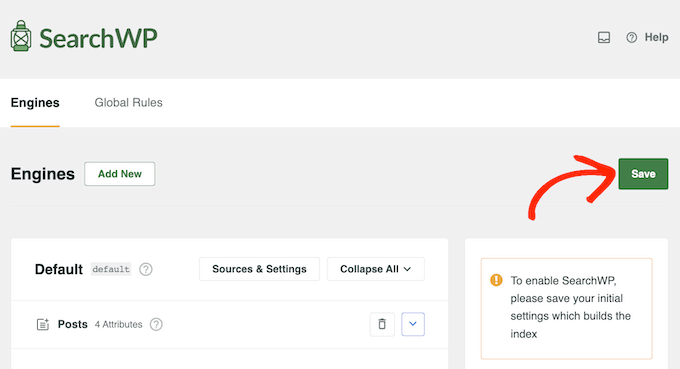
A seconda della velocità della vostra connessione Internet e del vostro provider di hosting WordPress, questa operazione potrebbe richiedere alcuni minuti.
Non appena vedrete “Stato dell’indice 100%”, saprete che SearchWP ha indicizzato i metadati dei PDF, i metadati dei campi personalizzati, le immagini, i file e qualsiasi altro tipo di metadati che avete scelto di includere nella ricerca del vostro sito web.
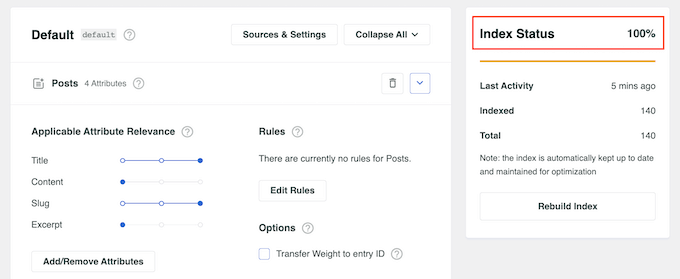
WordPress inizierà a mostrare i campi personalizzati pertinenti nella pagina dei risultati di ricerca.
Passo 3: Creare e incorporare un modulo di ricerca personalizzato (facoltativo)
Tecnicamente, è sufficiente seguire i passaggi 1 e 2 per rendere ricercabili i campi personalizzati. Tuttavia, se volete andare oltre, vi suggeriamo di creare un modulo di ricerca personalizzato per il vostro sito web WordPress.
Con un modulo di ricerca personalizzato, potete adattare l’esperienza di ricerca di WordPress alle esigenze degli utenti. Ad esempio, forse preferiscono avere dei comodi filtri per restringere la ricerca, in modo da trovare più velocemente ciò che stanno cercando.
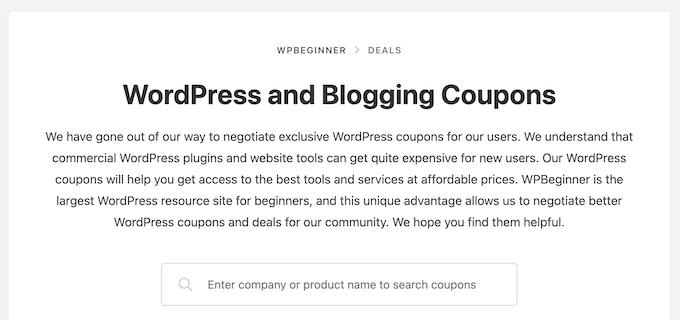
Se volete saperne di più, potete leggere la nostra guida passo-passo su come creare un modulo di ricerca personalizzato in WordPress.
Oppure, date un’occhiata al nostro articolo su come consentire agli utenti di effettuare ricerche per categoria in WordPress per permettere ai visitatori di filtrare le loro ricerche utilizzando un menu a discesa per categoria.
Se lavorate con post type personalizzati, vi suggeriamo di dare un’occhiata alla nostra guida su come creare un modulo di ricerca avanzata per post type personalizzati.
Approfondisci i modi per migliorare la ricerca su WordPress con SearchWP
Rendere ricercabili i campi personalizzati è un ottimo inizio. Ma ci sono altri modi per migliorare la ricerca integrata di WordPress con SearchWP. In questo modo sarà ancora più facile per i visitatori trovare ciò che stanno cercando.
Per farlo, andare su SearchWP ” Impostazioni e scorrere fino alla sezione “Impostazioni generali”.
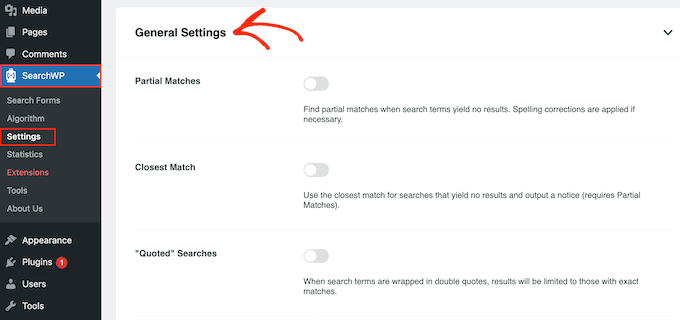
Qui è possibile attivare una delle seguenti impostazioni:
- Corrispondenze parziali: con questa impostazione abilitata, SearchWP visualizza i risultati che non hanno una corrispondenza esatta con la query di ricerca del visitatore. Per saperne di più, consultate il nostro tutorial su come add-on la ricerca fuzzy in WordPress.
- Dopo aver abilitato lecorrispondenze parziali, è possibile mostrare anche le corrispondenze più vicine quando una ricerca non ha risultati.
- Ricerche “con virgolette”: consente ai visitatori di cercare frasi esatte utilizzando le virgolette.
- Evidenzia i termini: evidenzia automaticamente i termini di ricerca per aiutare i visitatori a trovare ciò che stanno cercando.
Per perfezionare la ricerca del sito web, è bene monitorare come i visitatori utilizzano la caratteristica di ricerca.
Questo vi permette di vedere cosa funziona e cosa non funziona sul vostro blog WordPress, in modo da migliorare in modo costante la ricerca del sito e aiutare i visitatori a trovare ciò che stanno cercando.
Per visualizzare la cronologia delle ricerche e i termini di ricerca più popolari, è sufficiente selezionare “Statistiche” nel menu di sinistra.
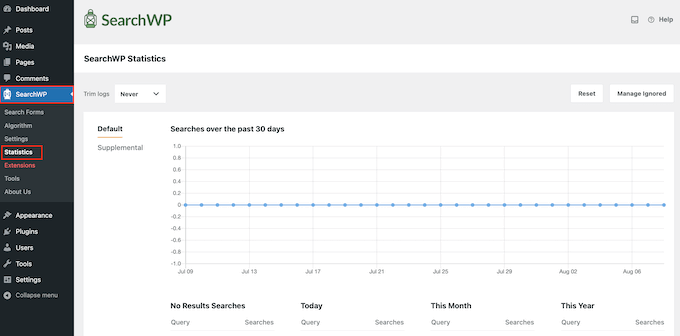
SearchWP mostra informazioni dettagliate sugli ultimi 30 giorni, sull’ultimo anno o sull’intera storia del vostro sito. Questi dati possono anche aiutarvi a generare idee per i post del blog, mostrando gli argomenti a cui i visitatori sono più interessati.
Speriamo che questo articolo vi abbia aiutato a capire come rendere ricercabili i campi personalizzati di WordPress. Potreste anche voler dare un’occhiata alla nostra guida su come escludere pagine specifiche, autori e altro dalla ricerca di WordPress e alla nostra selezione di esperti dei temi WordPress più popolari.
Se questo articolo vi è piaciuto, iscrivetevi al nostro canale YouTube per le esercitazioni video su WordPress. Potete trovarci anche su Twitter e Facebook.





Nikita
Very informative post. Thanks for sharing post !
WPBeginner Support
Glad our guide was helpful
Admin
Usama Sajjad
Thanks, you are such a great team.
WPBeginner Support
Glad you enjoy our content
Admin